Créez une copie numérique d'un disque de jeu sur votre disque dur afin de ne plus avoir à insérer un disque physique à lire. Cette copie (également appelée image disque ou ISO) peut être «montée» par le logiciel du lecteur virtuel comme si le disque physique se trouvait dans le lecteur optique. Même si vous préférez les téléchargements numériques, la création d’images peut être un outil utile pour préserver les anciens jeux ou faire des sauvegardes numériques à mesure que les supports optiques deviennent moins courants. L'espace du disque dur devenant de moins en moins cher et plus rapide, il est facile de disposer d'une bibliothèque complète de jeux accessible depuis un seul endroit.
Méthode One of Two:
PC / Windows
-
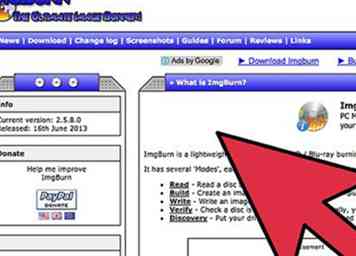 1 Choisissez votre logiciel d'imagerie et de lecteur virtuel. Le logiciel d'imagerie est utilisé pour créer l'image du disque, tandis que le lecteur virtuel est utilisé pour le lire. Les options logicielles peuvent aller du gratuit au shareware en passant par le payant. Ces instructions utiliseront un logiciel gratuit (IMGBurn / Daemon Tools Lite); les étapes peuvent varier en utilisant d'autres logiciels.
1 Choisissez votre logiciel d'imagerie et de lecteur virtuel. Le logiciel d'imagerie est utilisé pour créer l'image du disque, tandis que le lecteur virtuel est utilisé pour le lire. Les options logicielles peuvent aller du gratuit au shareware en passant par le payant. Ces instructions utiliseront un logiciel gratuit (IMGBurn / Daemon Tools Lite); les étapes peuvent varier en utilisant d'autres logiciels. - Logiciels d'image disque populaires: IMGBurn (gratuit), MagicISO, PowerISO.
- Logiciel de lecteur virtuel populaire: Daemon Tools Lite (gratuit), Alcohol 120% (payant).
-
 2 Préparez le jeu pour l'imagerie. Insérez le disque de jeu et lancez le logiciel d’imagerie. Avec IMGBurn, un écran de démarrage rapide apparaît lors du lancement. Appuyez sur «Créer un fichier image à partir du disque» pour passer en mode lecture.
2 Préparez le jeu pour l'imagerie. Insérez le disque de jeu et lancez le logiciel d’imagerie. Avec IMGBurn, un écran de démarrage rapide apparaît lors du lancement. Appuyez sur «Créer un fichier image à partir du disque» pour passer en mode lecture. -
 3 Définissez vos préférences d'image de disque. Si le disque n'a pas été détecté automatiquement, vous pouvez sélectionner manuellement son lecteur optique ici. Les autres options incluent la destination du fichier, le format du fichier image et la vitesse de lecture. Lorsque vous avez défini vos préférences, appuyez sur la flèche pour commencer la création de l'image.
3 Définissez vos préférences d'image de disque. Si le disque n'a pas été détecté automatiquement, vous pouvez sélectionner manuellement son lecteur optique ici. Les autres options incluent la destination du fichier, le format du fichier image et la vitesse de lecture. Lorsque vous avez défini vos préférences, appuyez sur la flèche pour commencer la création de l'image. - Les logiciels d’image utilisent de nombreux formats de fichiers, notamment .img, .iso, .bin / .cue, .dmg (Mac uniquement). Le logiciel sélectionne automatiquement un format de fichier basé sur les données de base du disque. C'est généralement l'option la plus sûre à utiliser, car la plupart des logiciels de lecteurs virtuels les prennent tous en charge.
- Assurez-vous d'avoir suffisamment d'espace disque pour stocker une image de disque. Ils seront généralement aussi volumineux que les données contenues sur le disque (jusqu'à 700 Mo pour un CD et jusqu'à 4,7 Go pour un DVD).
- Une fois l'image disque créée, vous pouvez retirer le disque du lecteur.
-
 4 Configurez le lecteur virtuel. Ouvrez le logiciel du lecteur virtuel et appuyez sur «Ajouter un lecteur virtuel». Un nouveau lecteur optique virtuel apparaîtra dans la liste des lecteurs. Ce lecteur apparaîtra également dans Windows Explorer et recevra même une lettre de lecteur.
4 Configurez le lecteur virtuel. Ouvrez le logiciel du lecteur virtuel et appuyez sur «Ajouter un lecteur virtuel». Un nouveau lecteur optique virtuel apparaîtra dans la liste des lecteurs. Ce lecteur apparaîtra également dans Windows Explorer et recevra même une lettre de lecteur. -
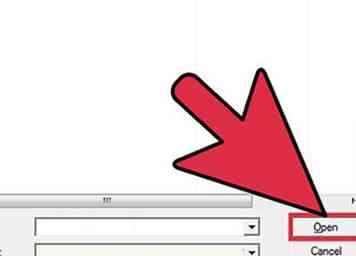 5 Montez votre image disque sur le lecteur virtuel. Appuyez sur "Ajouter une image" et naviguez jusqu'à l'emplacement de votre fichier image de disque. Lors du montage du fichier image, l'ordinateur répondra comme si le disque avait été inséré dans le lecteur. Toutes les données du disque sont présentes et peuvent être consultées et consultées.
5 Montez votre image disque sur le lecteur virtuel. Appuyez sur "Ajouter une image" et naviguez jusqu'à l'emplacement de votre fichier image de disque. Lors du montage du fichier image, l'ordinateur répondra comme si le disque avait été inséré dans le lecteur. Toutes les données du disque sont présentes et peuvent être consultées et consultées. -
 6 Lancer le jeu. Avec le fichier image monté, le jeu fonctionnera normalement comme si le disque physique se trouvait dans le lecteur.
6 Lancer le jeu. Avec le fichier image monté, le jeu fonctionnera normalement comme si le disque physique se trouvait dans le lecteur.
Méthode deux sur deux:
Mac
-
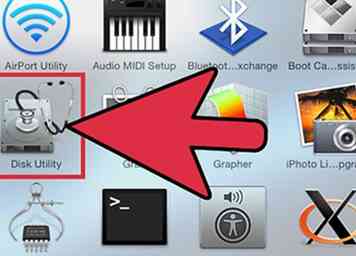 1 Insérez le disque et ouvrez Utilitaire de disque. OSX peut créer des images de disque en mode natif à l'aide de l'utilitaire de disque. L'utilitaire de disque est accessible dans “Applications> Utilitaires> Utilitaire de disque”.
1 Insérez le disque et ouvrez Utilitaire de disque. OSX peut créer des images de disque en mode natif à l'aide de l'utilitaire de disque. L'utilitaire de disque est accessible dans “Applications> Utilitaires> Utilitaire de disque”. - Des logiciels tiers de création d'images disque, tels que Roxio Toast ou Nero, peuvent également être utilisés.
-
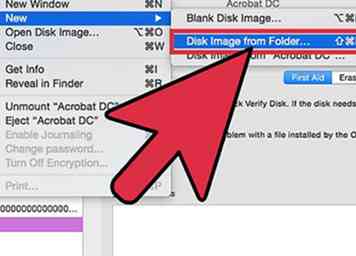 2 Sélectionnez le lecteur de disque pour la création d'image. Mettez en surbrillance la liste des disques et appuyez sur «Nouvelle image» ou sur «Fichier> Nouveau> Image du disque à partir du périphérique».
2 Sélectionnez le lecteur de disque pour la création d'image. Mettez en surbrillance la liste des disques et appuyez sur «Nouvelle image» ou sur «Fichier> Nouveau> Image du disque à partir du périphérique». -
 3 Créez l'image du disque. Entrez un nom pour le fichier image, sélectionnez un format et enregistrez l'emplacement.
3 Créez l'image du disque. Entrez un nom pour le fichier image, sélectionnez un format et enregistrez l'emplacement. - Les choix de format en lecture seule et compressée créeront un type de fichier .dmg. Lecture seule sont plus grandes mais plus rapides. Dans le but de monter un disque pour jouer à un jeu, l'un ou l'autre fonctionnera correctement.
- Une fois la création de l'image terminée, vous pouvez éjecter le disque du lecteur optique.
-
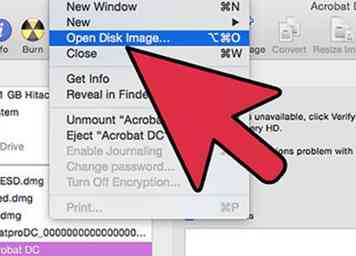 4 Montez le fichier image. Double-cliquez simplement sur le fichier image à monter - aucun logiciel tiers n'est nécessaire. Vous pouvez également monter à l'aide de l'utilitaire de disque avec «Fichier> Ouvrir une image de disque». L'ordinateur fonctionnera désormais comme si le disque était inséré dans le lecteur optique.
4 Montez le fichier image. Double-cliquez simplement sur le fichier image à monter - aucun logiciel tiers n'est nécessaire. Vous pouvez également monter à l'aide de l'utilitaire de disque avec «Fichier> Ouvrir une image de disque». L'ordinateur fonctionnera désormais comme si le disque était inséré dans le lecteur optique.
Facebook
Twitter
Google+
 Minotauromaquia
Minotauromaquia
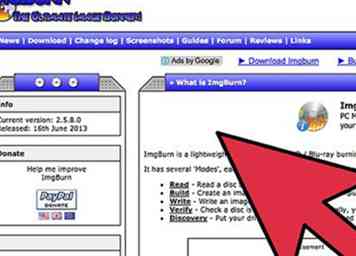 1 Choisissez votre logiciel d'imagerie et de lecteur virtuel. Le logiciel d'imagerie est utilisé pour créer l'image du disque, tandis que le lecteur virtuel est utilisé pour le lire. Les options logicielles peuvent aller du gratuit au shareware en passant par le payant. Ces instructions utiliseront un logiciel gratuit (IMGBurn / Daemon Tools Lite); les étapes peuvent varier en utilisant d'autres logiciels.
1 Choisissez votre logiciel d'imagerie et de lecteur virtuel. Le logiciel d'imagerie est utilisé pour créer l'image du disque, tandis que le lecteur virtuel est utilisé pour le lire. Les options logicielles peuvent aller du gratuit au shareware en passant par le payant. Ces instructions utiliseront un logiciel gratuit (IMGBurn / Daemon Tools Lite); les étapes peuvent varier en utilisant d'autres logiciels.  2 Préparez le jeu pour l'imagerie. Insérez le disque de jeu et lancez le logiciel d’imagerie. Avec IMGBurn, un écran de démarrage rapide apparaît lors du lancement. Appuyez sur «Créer un fichier image à partir du disque» pour passer en mode lecture.
2 Préparez le jeu pour l'imagerie. Insérez le disque de jeu et lancez le logiciel d’imagerie. Avec IMGBurn, un écran de démarrage rapide apparaît lors du lancement. Appuyez sur «Créer un fichier image à partir du disque» pour passer en mode lecture.  3 Définissez vos préférences d'image de disque. Si le disque n'a pas été détecté automatiquement, vous pouvez sélectionner manuellement son lecteur optique ici. Les autres options incluent la destination du fichier, le format du fichier image et la vitesse de lecture. Lorsque vous avez défini vos préférences, appuyez sur la flèche pour commencer la création de l'image.
3 Définissez vos préférences d'image de disque. Si le disque n'a pas été détecté automatiquement, vous pouvez sélectionner manuellement son lecteur optique ici. Les autres options incluent la destination du fichier, le format du fichier image et la vitesse de lecture. Lorsque vous avez défini vos préférences, appuyez sur la flèche pour commencer la création de l'image.  4 Configurez le lecteur virtuel. Ouvrez le logiciel du lecteur virtuel et appuyez sur «Ajouter un lecteur virtuel». Un nouveau lecteur optique virtuel apparaîtra dans la liste des lecteurs. Ce lecteur apparaîtra également dans Windows Explorer et recevra même une lettre de lecteur.
4 Configurez le lecteur virtuel. Ouvrez le logiciel du lecteur virtuel et appuyez sur «Ajouter un lecteur virtuel». Un nouveau lecteur optique virtuel apparaîtra dans la liste des lecteurs. Ce lecteur apparaîtra également dans Windows Explorer et recevra même une lettre de lecteur. 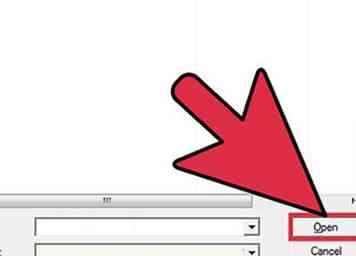 5 Montez votre image disque sur le lecteur virtuel. Appuyez sur "Ajouter une image" et naviguez jusqu'à l'emplacement de votre fichier image de disque. Lors du montage du fichier image, l'ordinateur répondra comme si le disque avait été inséré dans le lecteur. Toutes les données du disque sont présentes et peuvent être consultées et consultées.
5 Montez votre image disque sur le lecteur virtuel. Appuyez sur "Ajouter une image" et naviguez jusqu'à l'emplacement de votre fichier image de disque. Lors du montage du fichier image, l'ordinateur répondra comme si le disque avait été inséré dans le lecteur. Toutes les données du disque sont présentes et peuvent être consultées et consultées.  6 Lancer le jeu. Avec le fichier image monté, le jeu fonctionnera normalement comme si le disque physique se trouvait dans le lecteur.
6 Lancer le jeu. Avec le fichier image monté, le jeu fonctionnera normalement comme si le disque physique se trouvait dans le lecteur. 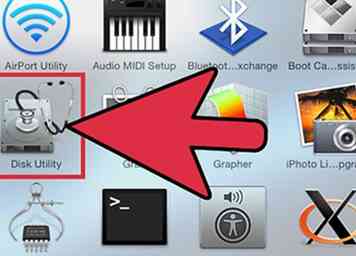 1 Insérez le disque et ouvrez Utilitaire de disque. OSX peut créer des images de disque en mode natif à l'aide de l'utilitaire de disque. L'utilitaire de disque est accessible dans “Applications> Utilitaires> Utilitaire de disque”.
1 Insérez le disque et ouvrez Utilitaire de disque. OSX peut créer des images de disque en mode natif à l'aide de l'utilitaire de disque. L'utilitaire de disque est accessible dans “Applications> Utilitaires> Utilitaire de disque”. 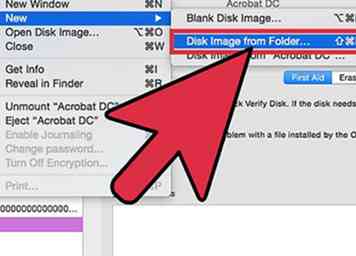 2 Sélectionnez le lecteur de disque pour la création d'image. Mettez en surbrillance la liste des disques et appuyez sur «Nouvelle image» ou sur «Fichier> Nouveau> Image du disque à partir du périphérique».
2 Sélectionnez le lecteur de disque pour la création d'image. Mettez en surbrillance la liste des disques et appuyez sur «Nouvelle image» ou sur «Fichier> Nouveau> Image du disque à partir du périphérique».  3 Créez l'image du disque. Entrez un nom pour le fichier image, sélectionnez un format et enregistrez l'emplacement.
3 Créez l'image du disque. Entrez un nom pour le fichier image, sélectionnez un format et enregistrez l'emplacement. 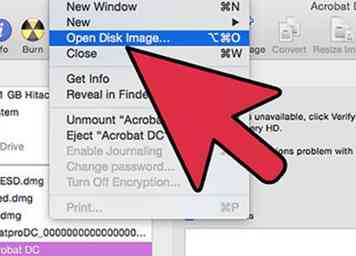 4 Montez le fichier image. Double-cliquez simplement sur le fichier image à monter - aucun logiciel tiers n'est nécessaire. Vous pouvez également monter à l'aide de l'utilitaire de disque avec «Fichier> Ouvrir une image de disque». L'ordinateur fonctionnera désormais comme si le disque était inséré dans le lecteur optique.
4 Montez le fichier image. Double-cliquez simplement sur le fichier image à monter - aucun logiciel tiers n'est nécessaire. Vous pouvez également monter à l'aide de l'utilitaire de disque avec «Fichier> Ouvrir une image de disque». L'ordinateur fonctionnera désormais comme si le disque était inséré dans le lecteur optique.